IT之家 2 月 22 日消息,微软画图去年年底为“画图”引入了大量新功能,例如图层、深色模式,以及 DALL-E 3 集成的 AI 生图功能@PhantomOfEarth 发现,微软最近更新了 Canary / Dev 11.2402.20.0 版本的画图 App,支持自定义背景,还支持通过滑块快速调整画笔粗细,对于用户来说更好用了,而且它目前已经提供了大量 PS 中的基础功能。
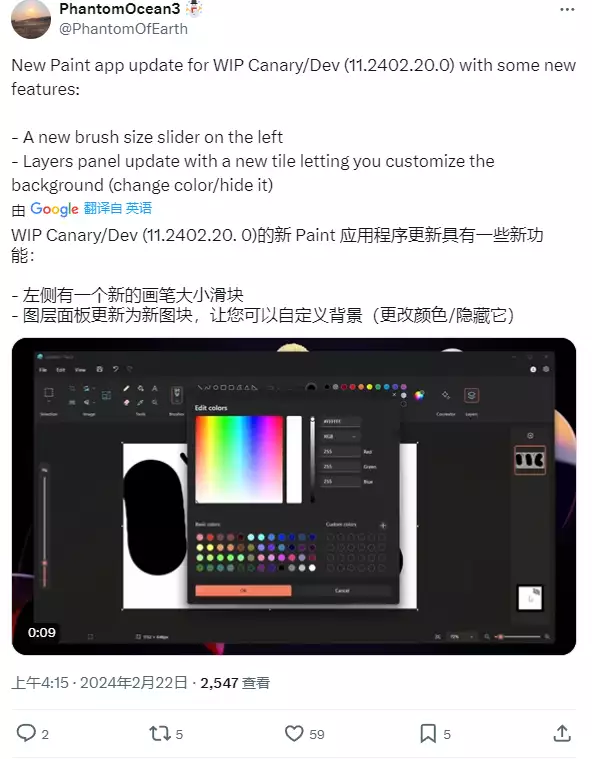
IT之家提醒,该版本的画图应用目前仍处于开发阶段,一些新功能可能存在 Bug,预计微软将会在准备好之后将其推向更多用户,敬请期待。
亲爱的读者们,感谢您花时间阅读本文。如果您对本文有任何疑问或建议,请随时联系我。我非常乐意与您交流。

发表评论:
◎欢迎参与讨论,请在这里发表您的看法、交流您的观点。